Konfiguracja SEO WordPress z motywem Customizr
- WPROWADZENIE
- Dlaczego SEO jest ważne?
- SEO dla WordPress
- Najważniejsze funkcje SEO
- Yoast SEO
- WSTĘPNE WYMAGANIA
- INSTALACJA
- USTAWIAĆ
- Generał
- Tytuły i meta
- Społeczny
- Mapy witryn XML
- zaawansowane
- Przybory
- Konsola wyszukiwania
- Rozszerzenia
- Zalecane zasoby internetowe
Ten przewodnik opisuje, jak przejść od 0 do 1 za pomocą WordPress SEO wtyczka i Motyw Customizr WordPress . Zamierzonym odbiorcą jest każda osoba fizyczna lub właściciel firmy, która chce zrozumieć i wdrożyć podstawy optymalizacji dla swojej strony internetowej.
Ta dokumentacja obejmuje najważniejsze kroki, które pomogą Ci znacznie poprawić wydajność wyszukiwarek witryny WordPress .
WPROWADZENIE
Czym jest SEO?
Nie ma lepszej definicji niż ta na WikiPedia , spójrzmy na to.
Optymalizacja pod kątem wyszukiwarek
( SEO ) to proces wpływający na widoczność strony internetowej lub strony internetowej w wyszukiwarka nieopłacone wyniki - często określane jako „naturalne” organiczny , „lub„ zarobione ”wyniki. Ogólnie rzecz biorąc, wcześniejsza (lub wyższa pozycja na stronie wyników wyszukiwania) i częściej strona pojawia się na liście wyników wyszukiwania, tym więcej osób otrzyma od użytkowników wyszukiwarki. SEO może kierowanie na różne rodzaje wyszukiwania, w tym wyszukiwanie obrazów, wyszukiwanie lokalne, wyszukiwanie wideo, wyszukiwanie akademickie, wyszukiwanie wiadomości i specyficzne dla branży wyszukiwanie pionowe silniki.
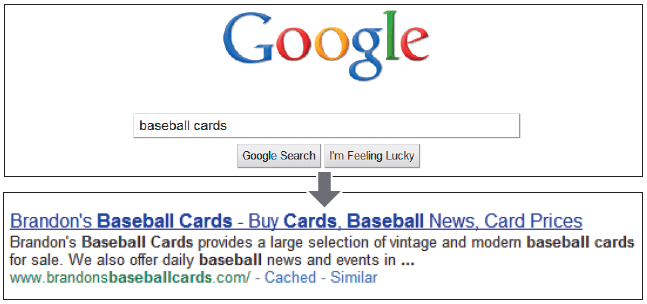
Zalecany zasób ( należy przeczytać ): Oficjalny przewodnik Google SEO dla początkujących
Dlaczego SEO jest ważne?
Generowanie ruchu dla Twojej witryny może odbywać się za pośrednictwem płatnych reklam. Ale czy jest na to wolny sposób? Jeśli czytelnicy / klienci znajdą Twoją witrynę podczas wyszukiwania określonych słów kluczowych w wyszukiwarce, ten wolny ruch jest nazywany ruchem organicznym. Poświęć trochę czasu na optymalizację swojej witryny i uzyskaj bezpłatny ruch organiczny.
Jako część twojego strategia marketingu internetowego , SEO jest najbardziej ekonomicznym sposobem generowania ruchu, ale wymaga czasu i cierpliwości.
Zalecany zasób: 7 powodów, dla których Twoja firma powinna inwestować w SEO ( źródło: Forbes.com )
SEO dla WordPress
Po wyjęciu z pudełka, WordPress ma funkcje przyjazne dla SEO . Prowadzi wyszukiwarkę za pośrednictwem postów, stron i kategorii witryny, aby pomóc wyszukiwarce przeszukać witrynę i zebrać potrzebne informacje, aby umieścić witrynę w bazie danych.
Niektóre funkcje optymalizacji wyszukiwania w WordPress to permalinki, blogrolling, trackbacki i pingbacki. Ważne jest jednak, aby podczas dodawania motywów, wtyczek i dodatkowego kodu do podstawowego WordPressa nie łamać zasad SEO. Z tego powodu upewnij się, że:
- Dobra jakość treści (Przeczytaj Znaczenie treści autorytatywnych dla strategii SEO , źródło: Entrepreneur.com )
- Czysty kod, który sprawdza poprawność bez żadnych błędów.
- Treść na górze strony, zawierająca słowa kluczowe i frazy skierowane do użytkowników wyszukujących
- Słowa kluczowe, linki i tytuły są dostosowane do treści na stronie
- Linki i obrazy zawierają również treści, tj. Używają słów kluczowych i odpowiednich opisów w atrybutach alt i title .
- Łatwa nawigacja w witrynie
- Popularność linku (lub), który prowadzi do Twojej witryny
Najważniejsze funkcje SEO
Niektóre z kluczowych funkcji SEO, które są potrzebne w dobrej wtyczce SEO, są wymienione poniżej.
- Analiza strony - Możliwość analizowania treści i przedstawiania rekomendacji dotyczących słów kluczowych, opisów meta, atrybutów alt i title zdjęć itp.
- Mapy witryn XML - Twórz i przesyłaj mapy witryn XML do wyszukiwarek
- Edytor dla .htaccess i robots.txt - Dla łatwej edycji tych plików z pulpitu WordPress
- Importuj i eksportuj ustawienia - Do użytku w wielu witrynach WordPress bez powielania wysiłku
- Integracja z mediami społecznościowymi - Tagi OpenGraph i Google Knowledge Graph na Facebooku powinny być wbudowane do udostępniania w mediach społecznościowych.
- Kompatybilność tematów - możliwość pracy ze wszystkimi tematami
- Wbudowany interfejs API - dla wtyczek i motywów w celu rozszerzenia funkcjonalności
- Kompatybilność wersji WordPress - zgodna z najnowszymi wersjami WordPress
- Breadcrumbs - Wyświetlanie tej pomocy nawigacyjnej dla lepszego doświadczenia użytkownika
Yoast SEO
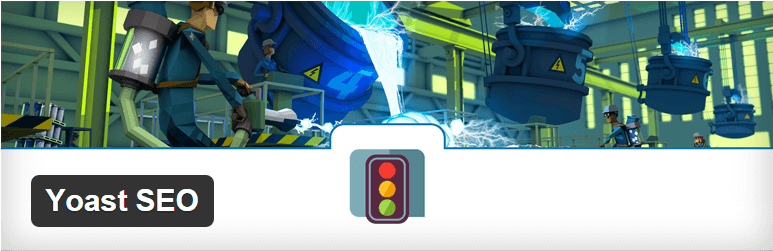
WordPress SEO by Yoast (lub) Yoast SEO to najbardziej kompletna wtyczka do potrzeb SEO witryny WordPress . Dba o najważniejsze aspekty SEO dla Ciebie. Niektóre z jego doskonałych funkcji to:
- Funkcjonalność mapy witryny XML jest zawarta i łatwa w konfiguracji
- Edytor robots.txt i .htaccess z interfejsu tej wtyczki
- Tytuł postu i opis meta na podstawie postu
- Konfiguracja stopki RSS / nagłówka
- Dostępny w kilku językach
- Obsługa bułki tartej
- Podgląd fragmentów
- Skoncentruj się na testowaniu słów kluczowych
- Zweryfikuj Narzędzia Google dla webmasterów i Narzędzia dla webmasterów Bing
WSTĘPNE WYMAGANIA
Łącza bezpośrednie to adresy URL treści, które publikujesz na swojej stronie WordPress. Struktura Twoich permalinków może zostać zmieniona w dowolnym momencie. Ale to zmienia adresy URL Twoich stron, co ponownie wpływa na ruch. Odwiedzający mogą zobaczyć błędy strony, jeśli zrobisz to później, niż podczas uruchamiania witryny.
Dobrym pomysłem jest ustawienie czystych adresów URL przyjaznych dla SEO nawet przed uruchomieniem witryny.
Kliknij Ustawienia> Permalinks z panelu administracyjnego swojej witryny, aby wyświetlić permalinki witryny. Oprócz domyślnej struktury istnieje pięć ustawień niestandardowych.
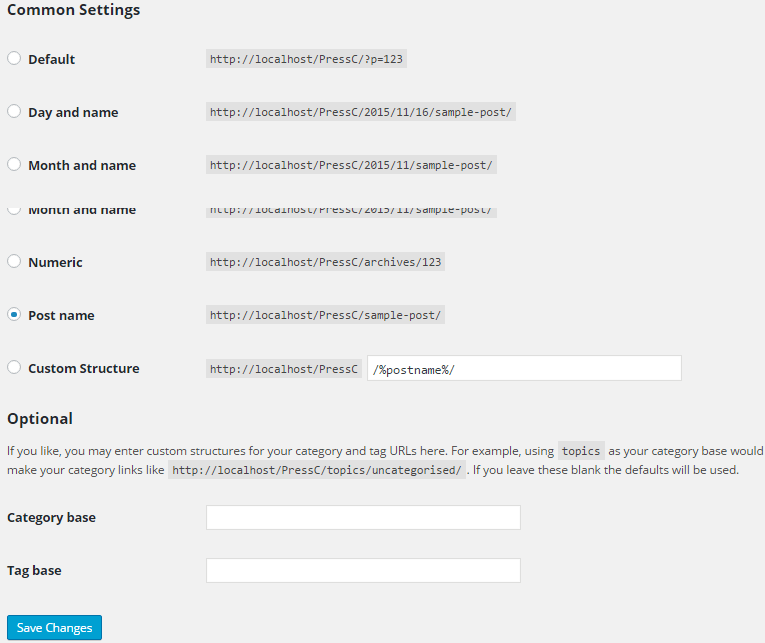
Domyślna struktura permalink jest włączana automatycznie. Domyślna struktura używa numeru, który jest identyfikatorem postu w tabeli wp_posts w bazie danych. Ale to nie jest ani przyjazne dla użytkownika, ani przyjazne dla wyszukiwarek. Ani użytkownik nie może zapamiętać adresu URL posta wraz z jego identyfikatorem, ani wyszukiwarka nie znajduje w adresie URL numeru (a nie słowa kluczowego) przydatnego.
Oprócz domyślnej struktury, wszystkie inne struktury permalink są przyjazne dla wyszukiwarek i dlatego są nazywane Pretty Permalinks lub Clean URLs . Wybierz jedną z wyświetlanych opcji. Dostępne są następujące znaczniki struktury, których można użyć do zmiany niestandardowego pola struktury. Słowa kluczowe użyte w postu mogą mieć wpływ na ranking wyszukiwania postu.
- % postname% - post slug (najpopularniejszy tag używany w niestandardowej strukturze)
- % post_id% - Unikalny identyfikator postu
- % kategoria% - kategoria postu
- % rok% - rok publikacji posta
- % monthnum% - miesiąc publikacji posta
- % dzień% - dzień publikacji posta
- % godzina% - godzina publikacji posta
- % minuta% - minuta publikacji posta
- % drugi% - Druga publikacja postu
- % author% - nazwisko autora
Wybierz typowe ustawienia lub utwórz niestandardowe struktury URL przy użyciu powyższych tagów. Kliknij przycisk Zapisz zmiany , aby nowe ustawienia zaczęły obowiązywać.
INSTALACJA
Instalacja Yoast SEO wtyczka to zwykła procedura, jak w przypadku każdej wtyczki. Z panelu administracyjnego WordPress, kliknij na Wtyczki> Dodaj nowy i wpisz Yoast SEO w polu wyszukiwania. Na podstawie wyników kliknij przycisk Zainstaluj teraz względem wtyczki.
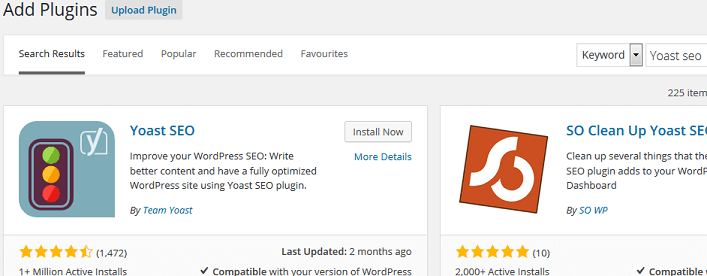
Po zakończeniu instalacji aktywuj go, a zakończysz instalację. Musisz jednak dostosować ustawienia domyślne, aby były skuteczne.
USTAWIAĆ
Kliknij SEO w panelu administracyjnym i zobaczysz 8 pozycji podmenu. Każda pozycja dotyczy określonej funkcji SEO.
Generał
Opcja podmenu Ogólne powoduje wyświetlenie ekranu z czterema zakładkami. Pierwsza karta to ponownie Ogólne, a to oferuje wprowadzenie , najnowsze zmiany i przywracanie ustawień domyślnych .
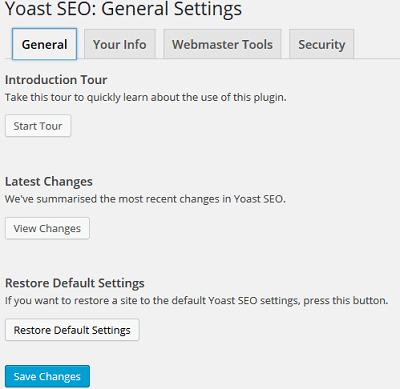
Kliknij Start Tour, aby zapoznać się z funkcjami wtyczki. Najnowsze zmiany w wtyczce są opisane po kliknięciu przycisku Wyświetl zmiany . Jeśli źle skonfigurowałeś wtyczkę i nie jesteś pewien, zawsze możesz przywrócić wartości domyślne, klikając Przywróć ustawienia domyślne .
Następna karta to Twoje informacje . Informacje, które tutaj podajesz, zostaną użyte w metadanych i mogą dostarczyć dodatkowych informacji do wyszukiwarek.
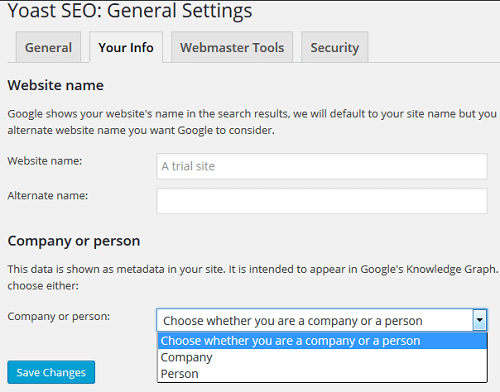
Zostanie wyświetlona nazwa witryny wprowadzona podczas instalacji WordPress. Możesz także podać alternatywną nazwę. Określ, czy jesteś osobą (osobą) lub firmą.
Trzecia karta to Narzędzia dla webmasterów . Użyj tego do weryfikacji witryny za pomocą różnych narzędzi dla webmasterów. Kod weryfikacyjny dostarczony przez narzędzia dla webmasterów należy wpisać tutaj.
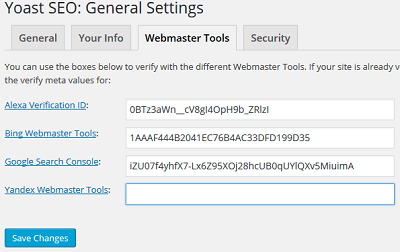
Ostatnia karta to Bezpieczeństwo . Nie ma tu wiele, poza tym, że możesz wyłączyć niektóre fragmenty SEO Yoast od pokazywania swoim autorom.
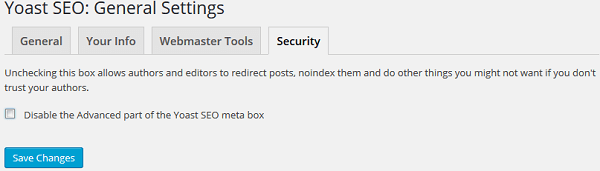
Tytuły i meta
W tej opcji podmenu znajduje się 6 kart.
Pierwszy to Ogólne . Niewiele do założenia tutaj. Pierwsza opcja to Wymuś przepisywanie tytułów . Dobrym pomysłem jest pozostawienie Yoastowi automatycznego wykrywania i decydowania o przepisywaniu tytułów. Następną opcją jest wybranie separatora tytułu z dostępnych symboli. Pojawi się między tytułem posta / strony a nazwą witryny.
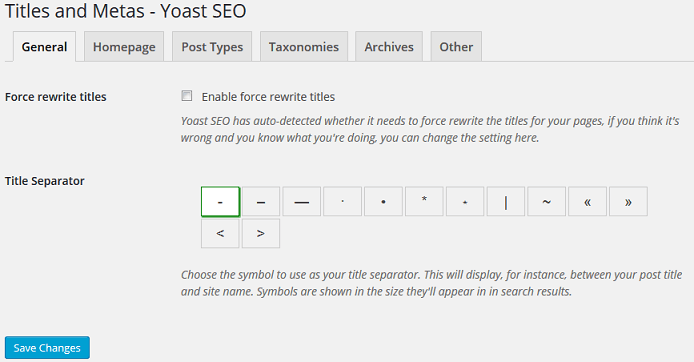
Druga karta to Strona główna . Tutaj możesz zmienić szablon tytułu za pomocą dostępnych zmiennych szablonu, takich jak %% sitename %% dla nazwy witryny, %% strona %% dla numeru strony, %% sep %% dla separatora (wybranego na poprzedniej karcie) i %% sitedesc %% do opisu witryny. Istnieje więcej zmiennych, do których można się odwołać z dokumentacji wtyczki.
Ponadto podaj interesujący i atrakcyjny opis swojej witryny w stosunku do szablonu opisu Meta, aby przyciągnąć odwiedzających.
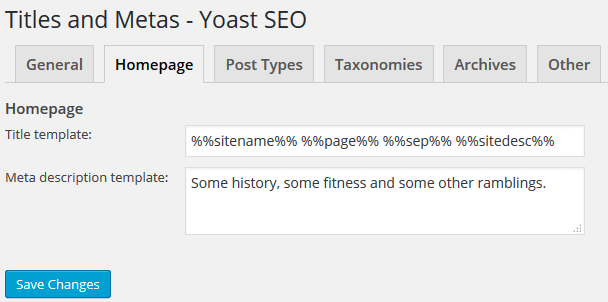
Trzecia karta to Post Types . Tutaj ponownie, dla każdego typu postu - Post / Page / Media, określ szablon tytułu i szablon opisu Meta . Tag Meta Robots noindex, follow oznacza, że wyszukiwarki nie powinny indeksować tego typu postów, tj. Nie wyświetlać ich wyników wyszukiwania, ale śledzić linki w tych postach. Zaznacz opcję Data w podglądzie fragmentu, jeśli chcesz, aby data publikacji wpisu była wyświetlana w wynikach wyszukiwania. Sprawdź przeciwko Yoast SEO Meta Box, aby ukryć metabox w edytorze postów dla konkretnego typu postu. Wskazane jest, aby była wyświetlana dla postów i ukrywała ją dla stron i obrazów.
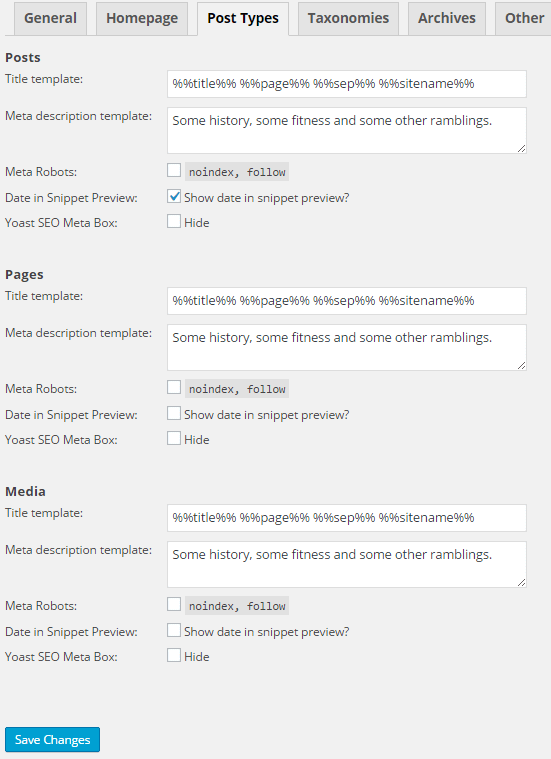
Czwarta zakładka to taksonomie . Wyświetlone zostaną wszystkie wykryte taksonomie, w tym domyślne kategorie i tagi. Możesz dostosować szablon tytułu, szablon opisu Meta, Meta Robots i Meta Box Yoast SEO, które omówiliśmy również w zakładce Typy postów dla tych taksonomii. Zaleca się, aby w ocenie każdej taksonomii zdecydować, czy sprawdzić przeciwko robotom Meta .
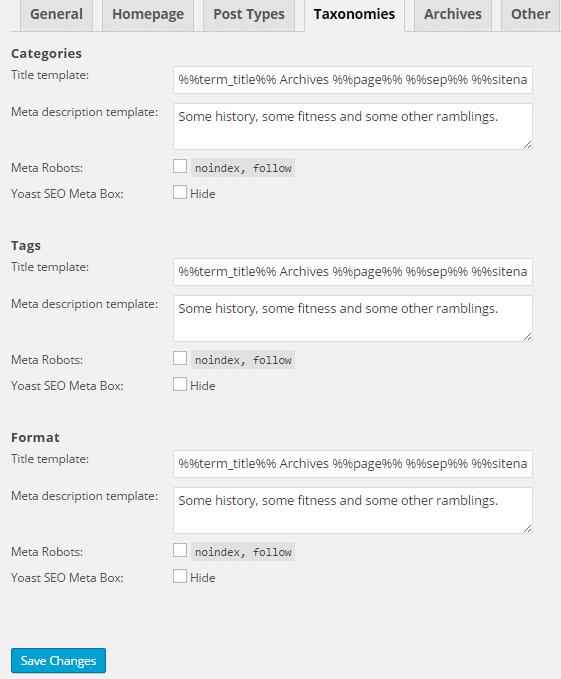
Piąta zakładka to Archiwa . Tutaj możesz dostosować opcje szablonu dla archiwów autora i archiwów dat, podobnie jak w przypadku typów postów. Sprawdź przed dodaniem noindex, postępuj zgodnie z każdym z archiwów, aby zapobiec powielaniu treści. Ponadto możesz dostosować wiadomość wyświetlaną na stronie wyników wyszukiwania w całej witrynie i na stronie błędu 404.
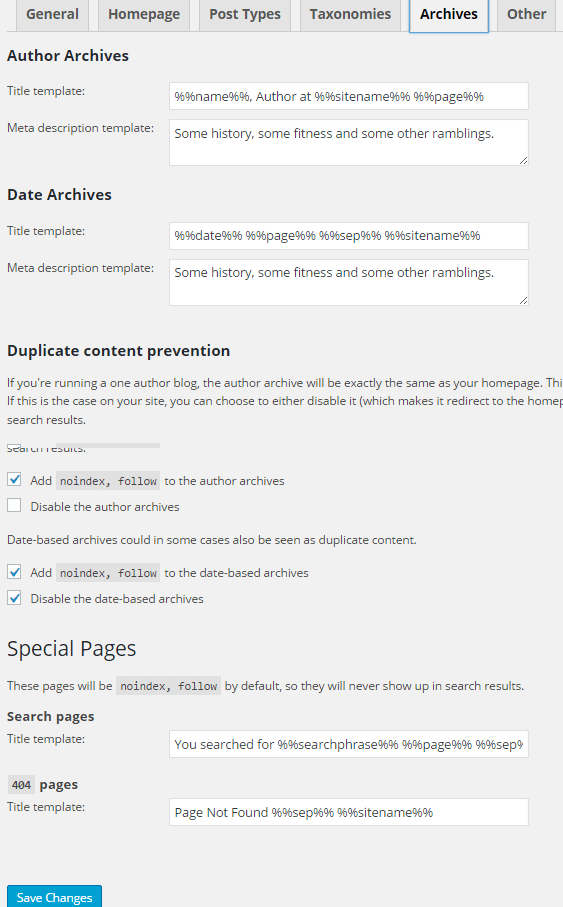
Ostatnia karta to Inne . Ta karta zajmuje się ustawieniami meta na stronie . Sprawdź podstrony Noindex archiwów, aby indeksować tylko pierwszą stronę archiwów, a nie środkową. Pozostaw inne opcje.
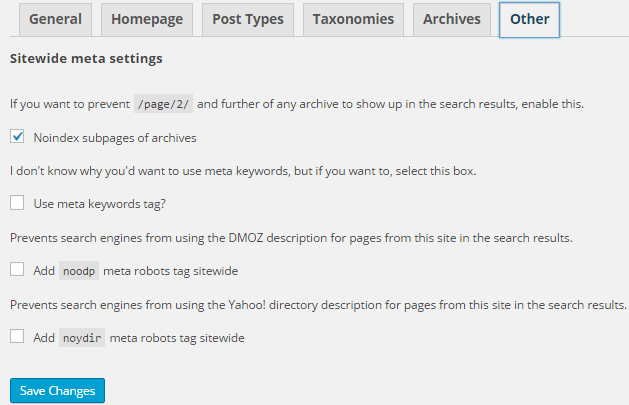
Zapisz zmiany na pewno!
Społeczny
Następnym elementem podmenu jest Social . Opcje pozwalają zoptymalizować witrynę pod kątem mediów społecznościowych i linków. Metadane zostaną wstawione do Twoich postów i stron, dzięki czemu Twoje treści będą lepiej zintegrowane z mediami społecznościowymi.
Pierwsza zakładka to Konta , w których podajesz adres URL swojego konta w różnych mediach społecznościowych, takich jak Facebook, Twitter, Instagram i inne.
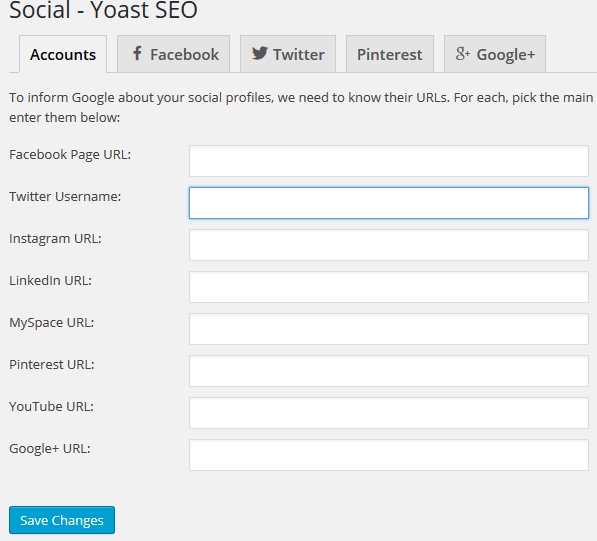
Następnie znajdują się zakładki ustawień najważniejszych i najczęściej używanych mediów społecznościowych. Facebook jest pierwszym z nich. Nawet jeśli nie używasz Facebooka na swojej stronie, sprawdź przeciwko dodawaniu metadanych Add Open Graph , aby twoje posty udostępniane przez innych na Facebooku zawierały metadane. Musisz podać metadane dla swojej strony głównej (możesz skopiować te informacje z domowych metadanych lub podać coś innego), a także domyślny obraz, który ma być użyty dla posta, jeśli post nie ma obrazu.
Skojarz swoją stronę z profilem na Facebooku, aby uzyskać dostęp do Facebook Insights dla swojej witryny. Może to być profil użytkownika (admin na Facebooku), a także aplikacja na Facebooku.
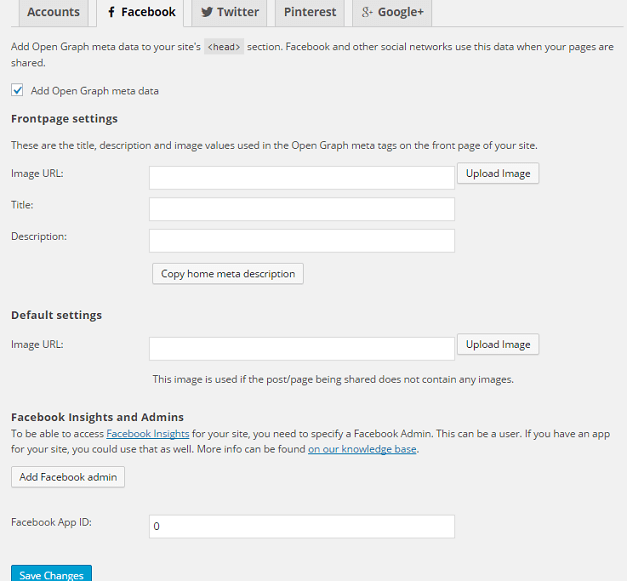
Twitter to następna karta. Możesz dodać karty Twittera w nagłówku swojej witryny. Zaleca się wybranie typu karty jako podsumowania z dużym obrazem.
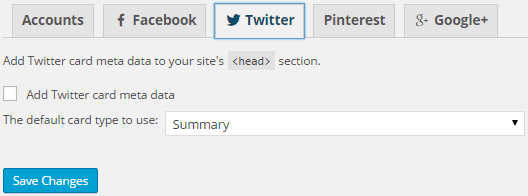
Pinterest następuje. Używa metadanych Open Graph, podobnie jak Facebook. Upewnij się, że w ustawieniach Facebooka zaznaczono pole metadanych otwartego wykresu. Wprowadź metatag weryfikacji strony dostarczony przez Pinterest.
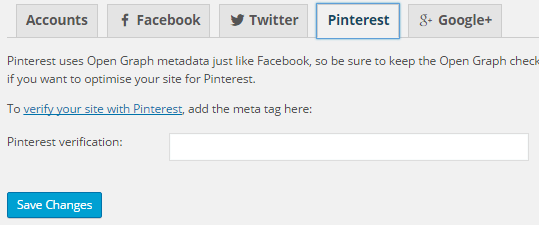
Ostatnio przychodzi Google+ . Sprawdź, czy dodać metadane postów specyficzne dla Google+, aby dodać dane związane z Google+ dla postów. Jeśli masz stronę Google+ dla swojej witryny, wprowadź jej adres URL na stronie Wydawca Google+ .
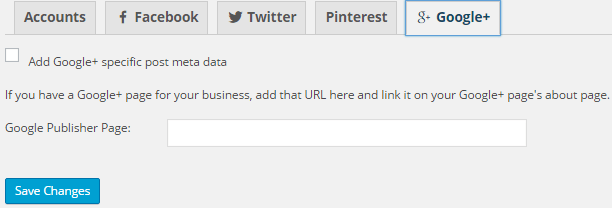
Mapy witryn XML
Mapy witryn są bardzo ważne dla Twojej witryny, ponieważ pomagają uzyskać indeksację i powiadomić wyszukiwarki o treści. Zanim przejrzysz każdą kartę i dostępne tam opcje, upewnij się, że zaznaczysz pole wyboru Zaznacz to pole, aby włączyć funkcjonalność mapy witryny XML .
Pierwsza karta to Ogólne . Tutaj nie musisz niczego zmieniać. Jeśli klikniesz przycisk Mapa witryny XML, możesz wyświetlić mapę witryny dla swojej witryny .
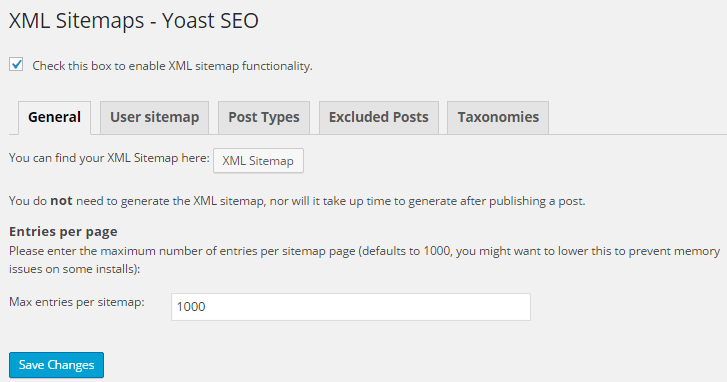
Następna karta to Mapa witryny użytkownika . Śmiało i wyłącz mapę witryny autora / użytkownika.
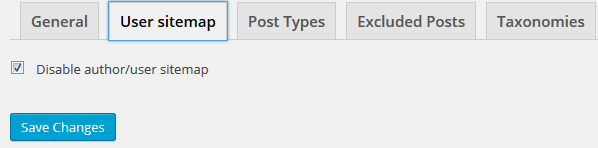
Trzecia karta to Post Types . Domyślnie media są wykluczone z mapy witryny. Jeśli masz niestandardowe typy postów, wyklucz je również.
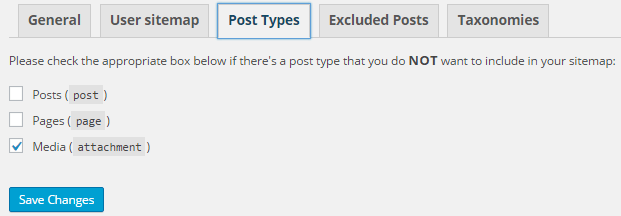
Czwarta zakładka to Wykluczone posty . Usuń poszczególne posty, strony lub niestandardowe typy postów, wprowadzając unikalne identyfikatory postów.
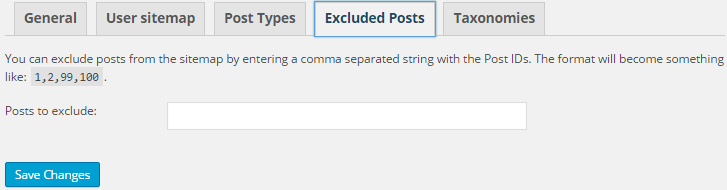
Ostatnia karta to Taksonomie . Jeśli chcesz wyłączyć dowolne niestandardowe taksonomie, jest to miejsce, w którym możesz to zrobić.
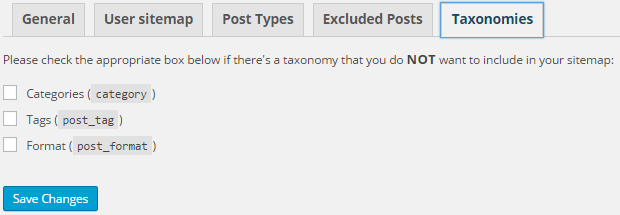
zaawansowane
Wł. Do bardziej zaawansowanych opcji w pozycji Zaawansowane podmenu. Pierwsza zakładka to Breadcrumbs. Sam motyw Customizr ma funkcję Breadcrumbs. Jest to więc ustawienie nadmiarowe dla użytkowników Customizr.
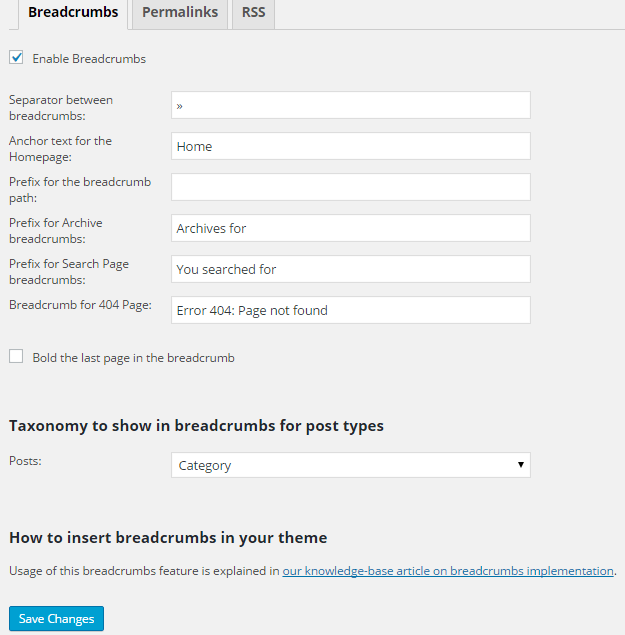
Druga karta to Permalinks . Opcje tutaj są oprócz ustawiania czystych adresów URL, które zostały omówione w warunkach wstępnych.
Możesz usunąć bazę kategorii w każdym adresie URL / kategorii / dodawanym domyślnie, zaznaczając pierwszą opcję. Gdy użytkownicy docierają do adresów URL załączników, jeśli chcesz, aby zostały przekierowane do postu nadrzędnego, sprawdź, czy adresy URL załączników przekierowania nie są przesyłane do postu nadrzędnego.
Słowa stop są często używanymi słowami funkcjonalnymi, takimi jak , są, a. Usuwając je, słowa kluczowe pozostają tylko w post-ślimaku. Więc sprawdź przeciwko Usuń stopw ze ślimaków.
Zaznacz następną opcję, ponieważ usunięcie zmiennej „replytocom” z linków odpowiedzi na komentarz może zwiększyć wydajność indeksowania.
Jeśli twoja struktura permalink jest taka, że nie kończy się na /, zaznacz opcję Wymuś końcowy ukośnik na wszystkich adresach URL kategorii i znaczników . Bezpiecznie zostaw kolejną opcję taką, jaką jest.
Zaznacz Ukryj krótki link do postów w sekcji Czyszczenie <head> . Sprawdź Ukryj linki RSD i Ukryj łącza manifestu WLW, jeśli nie używasz klienta do aktualizacji witryny.
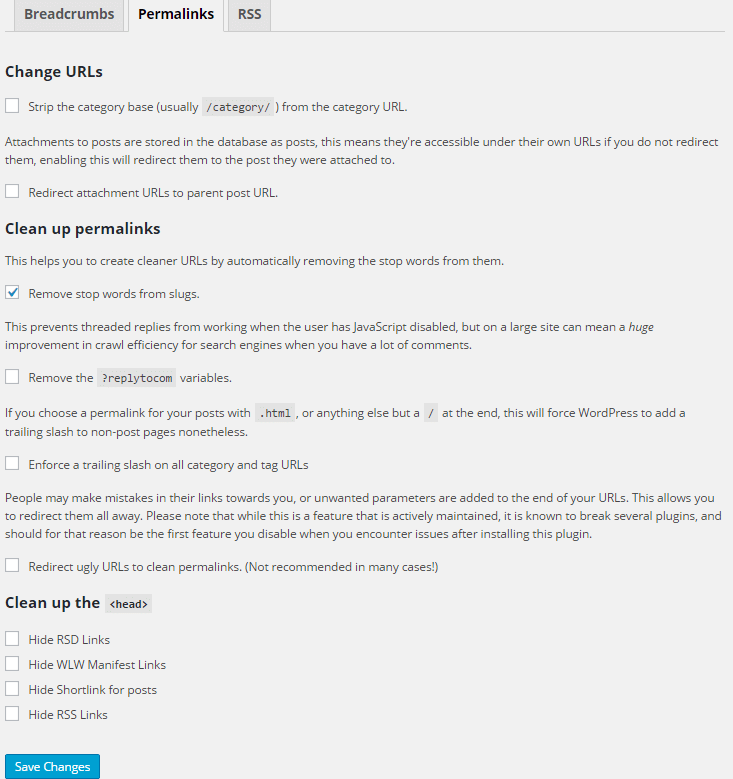
Ostatnia karta to RSS . Ma to na celu dostosowanie sekcji kanałów RSS. Możesz dodawać zawartość przed i / lub po każdym wpisie w kanale. Możesz użyć zmiennych szablonu, aby dodać link autora, link do posta, link do bloga i opis bloga.
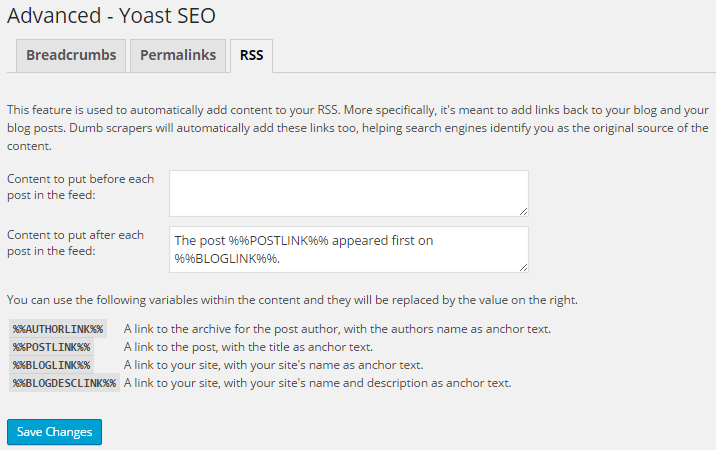
Przybory
Szósty element podmenu to Narzędzia . Zawiera kilka potężnych narzędzi.
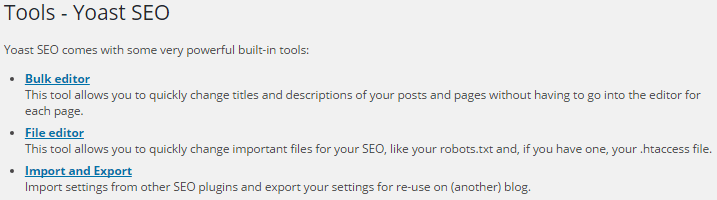
Edytor zbiorczy można wykorzystać do masowej edycji postów. WordPress ma edytor masowy, ale ten jest bardziej wydajny. możesz zmienić więcej atrybutów, takich jak data publikacji i tytuł SEO zbiorczo. Czy to nie jest przydatne?
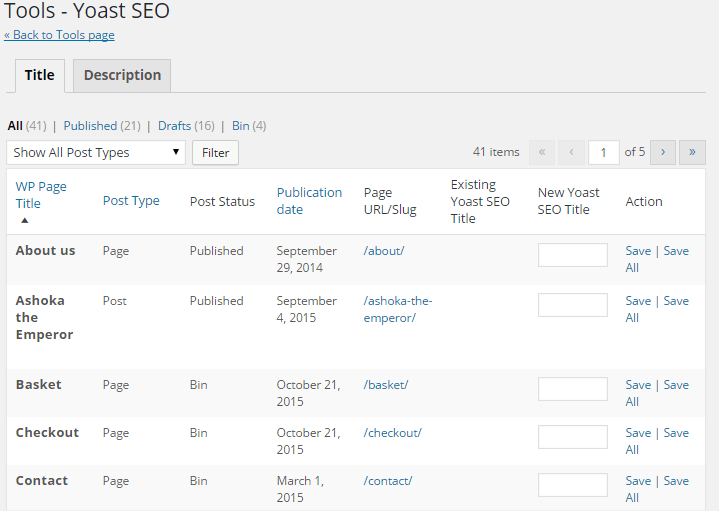
Kolejnym narzędziem jest edytor plików, który umożliwia dostęp do plików robots.txt i .htaccess . Dostosuj te pliki bez wychodzenia z panelu administracyjnego WordPress.
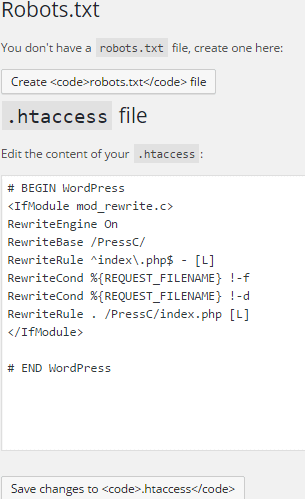
Ostatnim narzędziem jest Importuj i eksportuj , które jest znowu potężne i pomaga importować i eksportować posty z większą liczbą funkcji.
Konsola wyszukiwania
Siódmym podmenu jest Search Console. Umożliwia połączenie witryny z narzędziami Google Search Console / narzędziami dla webmasterów. Wprowadź kod autoryzacji Google i zakończ proces weryfikacji. Wybierz swoją stronę jako swój profil. Twoje dane Search Console zostaną przeniesione do WordPress. Możesz zobaczyć zakładki Desktop, Mobile, Feature Phone na ekranie.
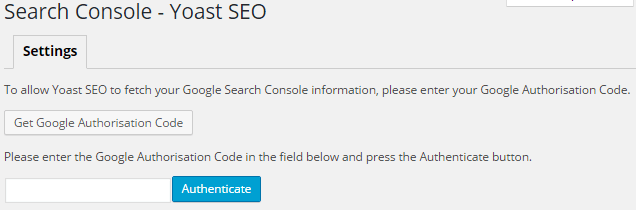
Rozszerzenia
Ósma i ostatnia pozycja podmenu to Rozszerzenia . Tutaj dostępne rozszerzenia dla tej wtyczki są wyświetlane z linkami do ich pobrania. Dostępna jest także karta do wprowadzania licencji dla tych rozszerzeń.
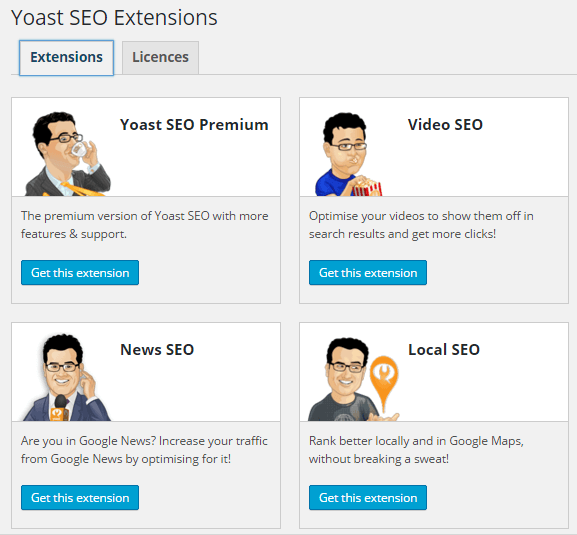
To było długie, ale spójrzmy prawdzie w oczy. SEO nie jest szybką pracą. SEO obejmuje długie godziny, a SEO Yoast ułatwia rozpoczęcie . Większość domyślnych konfiguracji działa idealnie. Jeśli chcesz wejść głębiej i zabrudzić ręce, są to opcje i możesz z nich korzystać. Jeśli nie, niech króluje domyślnie!
Zalecane zasoby internetowe
WordPress
Różny
Doc stworzony przez: Menaka S.
Ale czy jest na to wolny sposób?Czy to nie jest przydatne?
